Como pesquisar contatos por número de telefone no Outlook?
Às vezes, você pode se lembrar do número de telefone de um contato, mas esquecer outras informações, como o nome, a empresa, o endereço de e-mail, etc. Nesse caso, como você pode encontrar o contato com precisão? Aqui, mostrarei algumas maneiras de pesquisar contatos por número de telefone no Outlook.
Se você se lembrar de todo o número ou dos primeiros dígitos do número de telefone
Se você só se lembrar de parte do número de telefone (não os primeiros dígitos)
Se você se lembrar de todo o número ou dos primeiros dígitos do número de telefone
Se você se lembrar de todo o número de telefone ou apenas do início dele, pode digitar o número diretamente na Caixa de Pesquisa. Em seguida, você encontrará os contatos associados a esse número de telefone nos resultados da pesquisa. Veja a captura de tela:
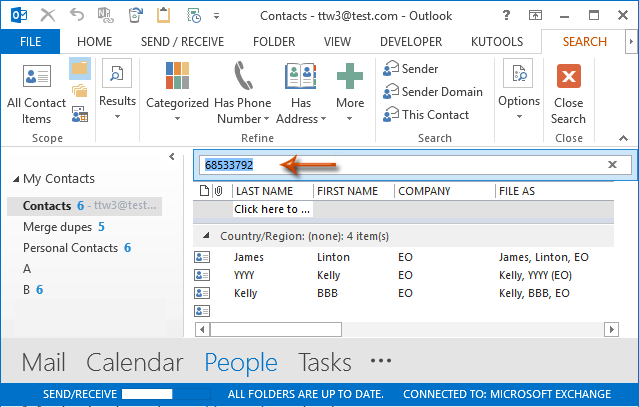
Nota: Se você não conseguir se lembrar em qual pasta o contato com este número de telefone foi salvo, pode pesquisar todos os Itens de Contato clicando no botão "Todos os Itens de Contato" na guia "Pesquisar".
Se você só se lembrar de parte do número de telefone (não os primeiros dígitos)
Em alguns casos, você pode se lembrar apenas de parte de um número de telefone que não está no início. Nessa situação, é necessário usar o recurso Pesquisa Avançada no Outlook.
Passo 1: Alterne para a visualização Pessoas (Contatos) e abra a pasta de contatos onde o contato pode estar salvo.
Passo 2: Ative as "Ferramentas de Pesquisa" colocando o cursor na Caixa de Pesquisa acima da lista de contatos. Depois clique em "Ferramentas de Pesquisa" > "Pesquisa Avançada" na guia "Pesquisar" no Outlook 2010 e 2013. Veja a captura de tela:

Notas:
(1) Se você estiver usando o Outlook 2007, clique em "Ferramentas" > "Pesquisa Instantânea" > "Pesquisa Avançada".
(2) Independentemente de você estar usando o Outlook 2010, 2013 ou 2007, você pode abrir a caixa de diálogo Pesquisa Avançada pressionando simultaneamente "Ctrl" + "Shift" + "F".
Passo 3: Na caixa de diálogo Pesquisa Avançada, clique na guia "Avançado", e depois:
(1) Clique em "Campo" > "Campos de Número de Telefone" > "Telefone Comercial" (ou outros campos de telefone que você acha que podem se aplicar);
(2) Na caixa "Condição", selecione "contém" na lista suspensa;
(3) Na caixa "Valor", insira a parte do número de telefone que você se lembra;
(4) Clique no botão "Adicionar à Lista";
(5) Clique no botão "Pesquisar Agora".
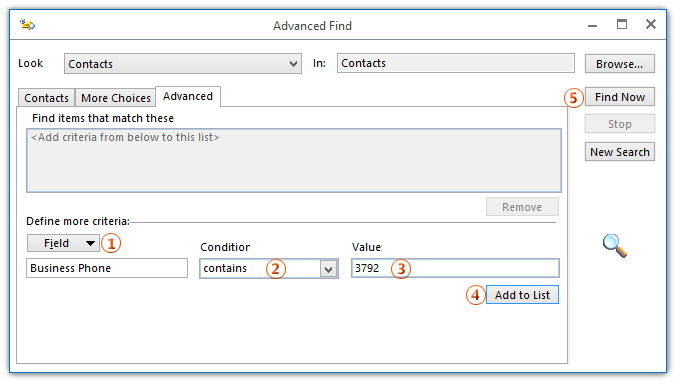
Nota: Você pode alterar o escopo da pesquisa clicando no botão "Selecionar" e depois selecionando pastas específicas na caixa de diálogo Selecionar Pastas. Veja a captura de tela abaixo:
Observe que você só pode selecionar pastas de contatos dentro de um único arquivo de dados do Outlook.
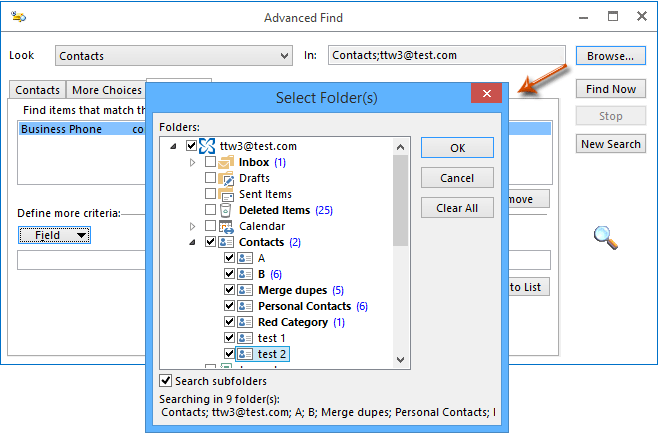
Depois disso, você verá os contatos cujos números de telefone comerciais contêm os dígitos que você digitou exibidos na parte inferior da caixa de diálogo Pesquisa Avançada.
Passo 4: Feche a caixa de diálogo Pesquisa Avançada.
Melhores Ferramentas de Produtividade para Office
Notícia de Última Hora: Kutools para Outlook Lança Versão Gratuita!
Experimente o novo Kutools para Outlook com mais de100 recursos incríveis! Clique para baixar agora!
📧 Automação de E-mail: Resposta automática (Disponível para POP e IMAP) / Agendar Enviar Email / CC/BCC automático por Regra ao Enviar Email / Encaminhamento automático (Regra avançada) / Adicionar Saudação automaticamente / Dividir automaticamente Emails com múltiplos destinatários em Email individuais ...
📨 Gerenciamento de Email: Recallar Email / Bloquear emails fraudulentos por Assunto e outros critérios / Excluir Duplicado / Pesquisa Avançada / Organizar Pastas ...
📁 Anexos Pro: Salvar em Lote / Desanexar em Lote / Comprimir em Lote / Salvar automaticamente / Desanexar automaticamente / Auto Comprimir ...
🌟 Magia da Interface: 😊Mais emojis bonitos e legais / Notificações de emails importantes / Minimizar Outlook em vez de fechar ...
👍 Recursos de um clique: Responder a Todos com Anexos / Emails Anti-Phishing / 🕘Exibir o fuso horário do remetente ...
👩🏼🤝👩🏻 Contatos e Calendário: Adicionar contato em lote dos Email selecionados / Dividir um Grupo de Contatos em grupos individuais / Remover lembrete de aniversário ...
Utilize o Kutools no idioma que preferir — disponível em Inglês, Espanhol, Alemão, Francês, Chinês e mais de40 outros!


🚀 Download com um clique — Baixe todos os complementos de Office
Recomendado fortemente: Kutools para Office (5 em1)
Um clique para baixar cinco instaladores de uma vez — Kutools para Excel, Outlook, Word, PowerPoint e Office Tab Pro. Clique para baixar agora!
- ✅ Comodidade em um clique: Baixe todos os cinco pacotes de instalação em uma única ação.
- 🚀 Pronto para qualquer tarefa no Office: Instale os complementos que você precisa, quando precisar.
- 🧰 Inclui: Kutools para Excel / Kutools para Outlook / Kutools para Word / Office Tab Pro / Kutools para PowerPoint